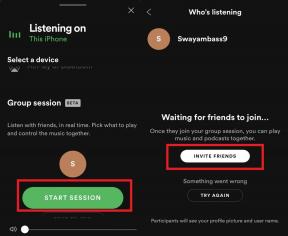Como corrigir erro ausente Wow64.dll no Windows 10
Janelas / / August 05, 2021
Problemas de DLL são comuns no sistema operacional Windows, pois os arquivos DLL são parte integrante do sistema operacional desde sua primeira iteração e ainda estão em uso na versão mais recente, o Windows 10. Neste artigo, veremos como lidar com os erros de um dos grupos mais importantes de arquivos DLL para instalações do Windows de 64 bits: o grupo Wow64.dll. Vou me concentrar particularmente no sistema operacional Windows 10, pois ele tem a maior parte das instalações do Windows em computadores em todo o mundo, então, se você estiver encontrando um erro ausente Wow64.dll de qualquer forma no Windows 10, você encontrará como corrigir aqui.

Índice
- 1 O que é o arquivo Wow64.dll no Windows?
-
2 Etapas para corrigir o erro ausente Wow64.dll no Windows 10
- 2.1 Registre manualmente os arquivos DLL.
- 2.2 Execute uma verificação SFC (Verificador de arquivos do sistema)
- 2.3 Concluir atualizações do Windows
- 2.4 Inicialize no modo de segurança
- 2.5 Execute uma restauração do sistema
- 2.6 Use software de terceiros (Tenha cuidado aqui!)
- 2.7 Atualizar PC
- 2.8 Reinstale o Windows 10
O que é o arquivo Wow64.dll no Windows?
Basicamente, Wow64.dll é um arquivo usado em um sistema NT64 para criar uma emulação Win32. Isso significa que o arquivo Wow64.dll é usado para facilitar a execução de aplicativos de 32 bits em computadores Windows de 64 bits. Como outros arquivos DLL, Wow64.dll serve como um livro de instruções que armazena instruções e informações para o uso de arquivos EXE (executáveis).
O arquivo Wow64.dll está associado a arquivos como o Wowcpu.dll, o Wow64win.dll, entre muitos outros, todos os quais estão contidos no system32 pasta localizada na pasta de instalação do Windows. Todos esses arquivos são essenciais para o bom funcionamento do sistema operacional Windows.
No caso de o arquivo Wow64.dll, que é um arquivo compartilhado, desaparecer do seu PC por qualquer motivo, um runtime o erro será gerado sempre que um aplicativo que requer isso para operação for lançado ou já estiver em execução em algum casos.
Abaixo estão as etapas que você pode seguir para corrigir o erro ausente Wow64.dll no Windows 10. Observe que essas etapas não são listadas em nenhuma ordem específica, portanto, você pode tentar qualquer uma delas, dependendo de quão confortável você se sinta com os procedimentos inerentes.
Etapas para corrigir o erro ausente Wow64.dll no Windows 10
Registre manualmente os arquivos DLL.
Se o arquivo Wow64.dll estiver faltando em seu PC com Windows 10, uma coisa que você pode experimentar é registrá-lo manualmente. O registro manual de arquivos DLL no Windows é muito simples e direto com as etapas listadas abaixo:
- Lançamento Windows Run pressionando a combinação “tecla Windows + R” no teclado.
- Em seguida, digite o comando regsvr32 seguido pelo caminho do arquivo DLL que deseja registrar manualmente (neste caso, Wow64.dll).

- Clique em OK para executar esse comando e você receberá um prompt confirmando que o arquivo DLL foi registrado com sucesso.
Execute uma verificação SFC (Verificador de arquivos do sistema)
Outra maneira de corrigir o erro ausente Wow64.dll é verificar se há problemas de DLL no seu PC e de arquivos em geral, executando um Verificação SFC (Verificador de arquivos do sistema). Isso também é bastante simples.
- Execute o Prompt de Comando como Administrador.

-
Quando o prompt de comando for iniciado, digite sfc / scannow, e execute esse comando pressionando a tecla Enter, isso iniciará uma verificação do sistema para qualquer problema relacionado ao arquivo do sistema.

- Siga todas as instruções que podem surgir durante a verificação e, uma vez que a verificação for concluída, você pode sair do prompt de comando.
O que acontece é que o SFC (verificador de arquivos do sistema) atua como um solucionador de problemas, ajudando a identificar os problemas existentes com os arquivos do sistema no Windows, bem como a resolver os problemas identificados. Isso deve ajudá-lo a corrigir o erro ausente Wow64.dll. Se, no entanto, isso não corrigir o problema, verifique outras soluções abaixo.
Concluir atualizações do Windows
Se as soluções fornecidas acima foram abortivas na resolução do problema ausente Wow64.dll, então você deve considerar atualizar seu As questões do sistema Wow64.dll estão ausentes ou corrompidas, às vezes relacionadas a sistemas operacionais Windows desatualizados ou sistema incompleto atualizações.
Atualizando seu sistema é bastante simples; basta seguir os seguintes passos:
- Inicie o menu Iniciar do Windows pressionando a tecla Windows no teclado.
- Digite “Atualizar” na barra de pesquisa e pressione o botão Entrar chave. Isso o leva diretamente para a página de configurações do Windows Update.
- As atualizações incompletas serão refletidas na caixa de diálogo do Windows Update. Se você tiver algum, certifique-se de concluir os downloads e instalá-los.
- Caso você não tenha atualizações incompletas pendentes, você deve verificar se há atualizações clicando em “Verificar atualizações”.
- Baixe e instale as atualizações disponíveis e, quando o processo for concluído, reinicie o PC.
Quando o seu PC reiniciar, verifique se o problema Wow64.dll foi corrigido. Deveria, mas se não, não há motivo para pânico. Ainda temos informações sobre isso. Prossiga para nossa próxima solução oferecida.
Inicialize no modo de segurança
Antes de tentar este método, certifique-se de ter copiado o arquivo Wow64.dll localizado na pasta System 32 de outro PC com Windows 10 diferente do seu para uma unidade USB.
- Depois de fazer isso, prossiga para inicializar seu sistema em modo de segurança pressionando F8 durante o processo de inicialização.
- Navegar para C: \ Windows \ System32, clique com o botão direito em Wow64.dll e selecione Propriedades.
- Na janela Propriedades de Wow64.dll, navegue até a guia Segurança e selecione “Avançado”.
- Navegue até a guia chamada “Proprietário” e altere Proprietário para “Administradores”.
- Depois de alterar a propriedade do arquivo Wow64.dll, exclua o arquivo Wow64.dll atual em sua pasta System32 e substitua-o pela cópia na unidade USB.
- Execute uma reinicialização normal do computador e verifique se o problema Wow64.dll foi resolvido.
Se o problema ainda persistir, ainda há opções a serem consideradas.
Execute uma restauração do sistema

Outra maneira de resolver o erro ausente Wow64.dll é restaurar o sistema a um ponto anterior ao início do erro. Obviamente, isso funcionará se você tiver criado um ponto de restauração do sistema antes de começar a ter o problema Wow64.dll. Siga estas etapas para realizar uma restauração do sistema:
- Abra o menu Iniciar pressionando a tecla Windows no teclado.
- Na barra de pesquisa, digite Restauração do Sistema e pressione Enter.
- Se você for solicitado a inserir uma senha de administrador, faça-o.
- O assistente de Restauração do sistema será aberto, siga as etapas e escolha um ponto de restauração antes do erro.
- Restaure seu computador até esse ponto e reinicie-o. Se isso ainda não resolver o problema, prossiga para as outras opções listadas abaixo.
Use software de terceiros (Tenha cuidado aqui!)
Este método é semelhante à execução de uma varredura SFC; a diferença aqui é que você está empregando um software utilitário de terceiros que deverá ser baixado. Você deve ter algum cuidado aqui para não acabar agravando o problema. Certifique-se de baixar apenas software utilitário confiável de terceiros.
Quando você encontrar um software utilitário confiável de terceiros para baixar, instalar e executá-lo para corrigir quaisquer erros Wow64.dll existentes no seu PC. Esperançosamente, neste ponto, o erro ausente Wow64.dll deve ser resolvido. Se ainda persistir, tente atualizar seu computador.
Atualizar PC

Este é outro método de resolver o erro ausente Wow64.dll em seu PC com Windows 10. Para atualizar seu PC sem perder seus arquivos ou alterar suas configurações:
- Abra o menu Iniciar do Windows e procure Configurações.
- Na janela Configurações, navegue até “Alterar configurações do PC”.
- Clique em “Alterar configurações do PC” e você verá a opção “Atualização e recuperação”.
- Toque na opção “Update and Recovery” e, em seguida, clique em “Recovery”.
- Procure a opção de “Atualize seu PC sem afetar seus arquivos ” e clique em “Iniciar."
- Siga a série de instruções para concluir o processo de “Atualizar PC”.
Esperançosamente, você não terá que ir além deste ponto, mas se o erro ausente Wow64.dll ainda persistir, há uma medida final que certamente corrigirá o problema.
Reinstale o Windows 10
Este é um método avançado de corrigir o erro ausente Wow64.dll, pois será demorado e você corre o risco de perder todos os seus arquivos, configurações, instaladores e documentos. Portanto, você deseja ter certeza de que fez backup de todos os seus dados pessoais importantes antes de prosseguir com isso. Além disso, você deve considerar esta opção apenas se você tentou outros métodos discutidos acima e o problema ainda não foi corrigido, ou se o erro ausente Wow64.dll afetar a maioria ou todos os aplicativos em seu computador.
Reinstalar o Windows 10 ajudará a corrigir quaisquer problemas e retornar seu computador a um estado mais limpo.
Pronto, você recebeu tudo de que precisa para corrigir o erro de falta Wow64.dll. Se alguma das soluções oferecidas aqui funcionou para você, o que definitivamente será o caso, certifique-se de recomendar este post para outros usuários do Windows 10.